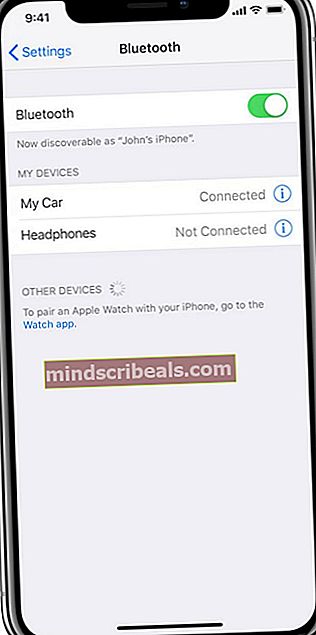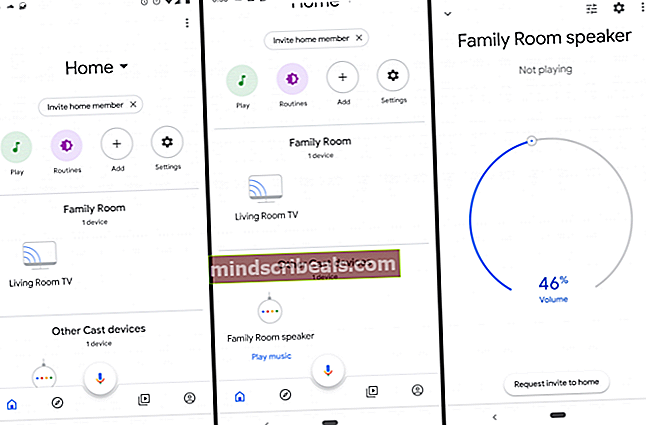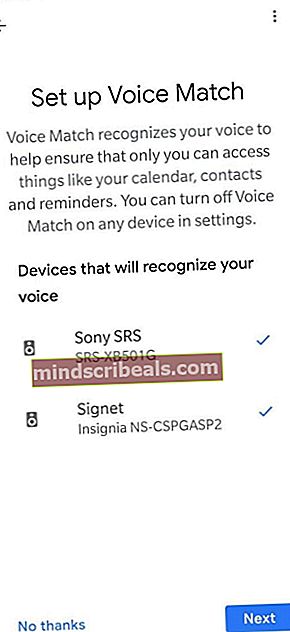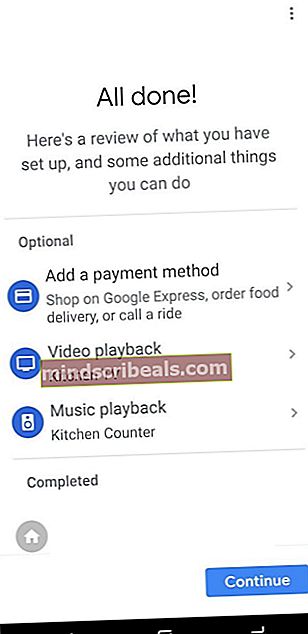Jak se připojit a používat Google Home s iPhone?
Všichni musíte znát širokou škálu produktů, které Jablko nabídky. Tyto výrobky jsou známé svou kvalitou a spolehlivostí. Většina z nás však věří, že Apple vytvořil pro své produkty úplně jiný svět a tato zařízení prostě nejsou kompatibilní s žádným z našich běžně používaných softwarů nebo hardwaru. Toto vnímání vychází ze skutečnosti, že Apple obecně navrhuje vše sám. Má vlastní sadu aplikací a softwaru. Apple vlastní vyhrazeného hlasového asistenta jménem Siri. Podobně jsou jeho hardwarová zařízení také vysoce specializovaná pro použití Operační Systém Mac.
Někdy se stane, že vlastníte iPhone nebo iPad, ale zbytek všech vašich zařízení není od společnosti Apple. To vůbec neznamená, že tato zařízení nejsou kvalitní. Spíše je to jen to, že pocházejí od jiných značek než Apple. Například můžete mít Chytré reproduktory Google Home u vás doma pro ovládání vašich chytrých zařízení. Problém však je, že nemáte žádný smartphone kromě iPhone. Možná jste si mysleli, že tato dvě zařízení, tj iPhone a Domovská stránka Google nejsou navzájem kompatibilní. Proto nikdy nebudou moci fungovat společně.
To je však jistě velká mylná představa, protože váš iPhone lze vyladit tak, aby fungoval také s domovskou stránkou Google. Domovská stránka Google je dostatečně flexibilní, aby fungovala s více zařízeními od různých značek. To je přesně důvod, proč také poskytuje podporu pro iPhone. V tomto článku se naučíme metodu Používání Google Home s iPhone. Tak na co čekáš? Začněme společně číst tento článek a připravme se na správné provedení těchto kroků.
Jak používat Google Home s iPhone?
Abyste mohli používat Google Home s iPhone, budete muset provést následující kroky:
- Propojte svůj Google Home a iPhone se stejnou sítí Wi-Fi (podle toho, co doma používáte).
- Nyní si stáhněte Domovská stránka Google aplikace na vašem iPhone z Obchod s aplikacemi.
- Zapnout Bluetooth vašeho iPhone a nainstalujte tuto aplikaci.
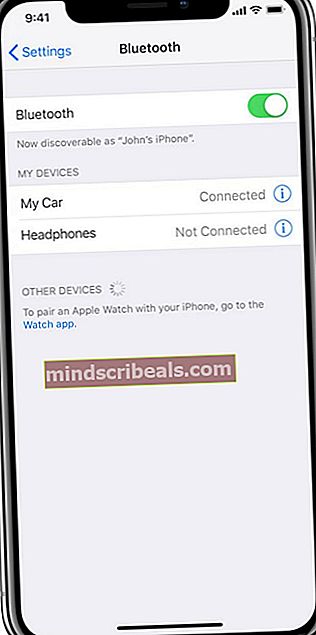
- Po úspěšné instalaci aplikace Google Home ji spustíte kliknutím na její ikonu.
- Nyní klepněte na Přidat tlačítko a vyberte Nastavit zařízení volba.
- Poté vyberte možnost říkat, Nastavit nová zařízení v domácnosti. Jakmile na tuto možnost klepnete, vaše aplikace začne skenovat zařízení Google Home.
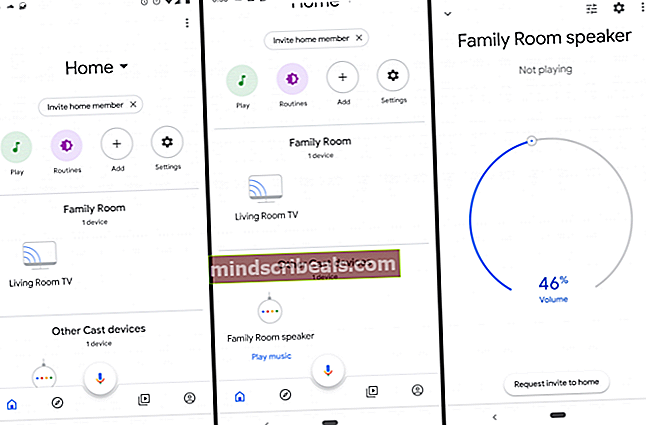
- Jakmile se vám podaří najít zařízení Google Home, ke kterému se chcete připojit, klepněte na něj a klikněte na ikonu další knoflík.
- Aplikace Google Home nyní začne vytvářet spojení mezi vašimi inteligentními reproduktory a vaším iPhone. Po úspěšném připojení zařízení Google Home přehraje zvuk. Jakmile ten zvuk uslyšíte, jednoduše klepněte na ikonu Ano možnost potvrdit, že jste zvuk slyšeli.
- Nyní budete požádáni, abyste vybrali místnost, ve které chcete nastavit zařízení Google Home. Vyberte místnost, ve které se vaše zařízení nachází, a poté klepněte na ikonu další knoflík.
- Nyní vyberte Síť Wi-Fi se kterým chcete připojit své domácí zařízení Google, a potom klepněte na další knoflík. Vaše domácí zařízení Google je dostatečně inteligentní, aby si tuto síť pamatovalo, a použije ji, když s ní chcete nastavit více chytrých zařízení.
- Poté, co to všechno uděláte, budete požádáni, abyste si procvičili Asistent Google (Google Voice Assistant) s vaším hlasem. Ale předtím budete muset Přečtěte si informace ohledně toho. Po přečtení informací klepněte na další knoflík.
- Domovská stránka Google používá svou vestavěnou verzi Voice Match funkce pro školení Google Assistant. Dělá se školení, aby bylo zajištěno, že hlasový asistent bude schopen pokaždé rozpoznat váš hlas a kdykoli budete o něco požádat, zobrazí vám personalizované výsledky. Teď mluv Ahoj Google nebo Dobře Google kdykoli budete vyzváni, abyste tak učinili, a potom klepněte na ikonu Pokračovat knoflík.
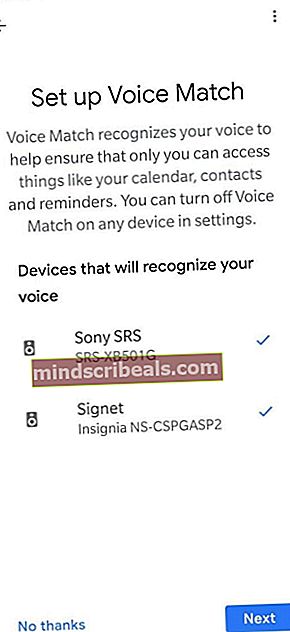
- Po tomto školení budete požádáni o výběr Hlas Asistenta Google. Klepnutím na něj můžete zvolit libovolný hlas, který se vám líbí.
- Nyní si budete muset vybrat, zda chcete zobrazit personalizované výsledky nebo ne. Za tímto účelem zaškrtněte nebo zrušte zaškrtnutí políčka Dovolit možnost klepnutím na něj. Pokud povolíte domovské stránce Google zobrazovat vám personalizované výsledky, bude mít přístup k vašim osobním informacím z vašeho iPhone.
- Domovská stránka Google bude také chtít znát vaši adresu, tj. Vaši aktuální polohu, abyste mohli plně využívat také její služby založené na poloze. Stačí klepnout na ikonu Dovolit volba.
- Nyní budete vyzváni k výběru Mediální služby které chcete využít, tj. Hudební služby, Video službyatd. Stačí klepnout na tyto služby, postupovat podle pokynů na obrazovce a poté kliknout na ikonu další knoflík.
- Nyní budete požádáni, abyste nastavili název svého domovského zařízení Google. Stačí zadat Přizpůsobené jméno pro vaše zařízení a klepněte na další knoflík.
- Nyní budete dotázáni, zda chcete dostávat e-maily o vašem domovském zařízení Google. Pokud to chcete, budete o to požádáni Přihlásit se pro to. Jinak můžete jednoduše klepnout na ikonu Ne, díky volba.
- Aplikace Google Home vás také požádá o přidání a Způsob platby. Budete to muset udělat, abyste mohli inteligentní reproduktory používat také pro své finanční transakce.
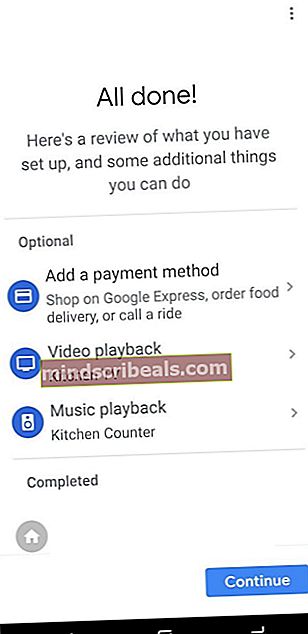
- Po provedení všech těchto kroků budete moci zobrazit a Souhrnná obrazovka obsahující všechna nastavení, která jste doposud provedli. Odtud můžete také přidat některé další funkce nebo dokonce upravit ty stávající. Pokud se však vše zdá být v pořádku, klikněte na ikonu Pokračovat tlačítko a nakonec klepněte na Dokončete nastavení volba.
Pokud se vám podaří dodržet všechny tyto kroky správně, budete připraveni používat svůj domov Google s iPhone stejně, jako byste to udělali s jakýmkoli jiným běžným smartphonem od jiného výrobce než Apple.